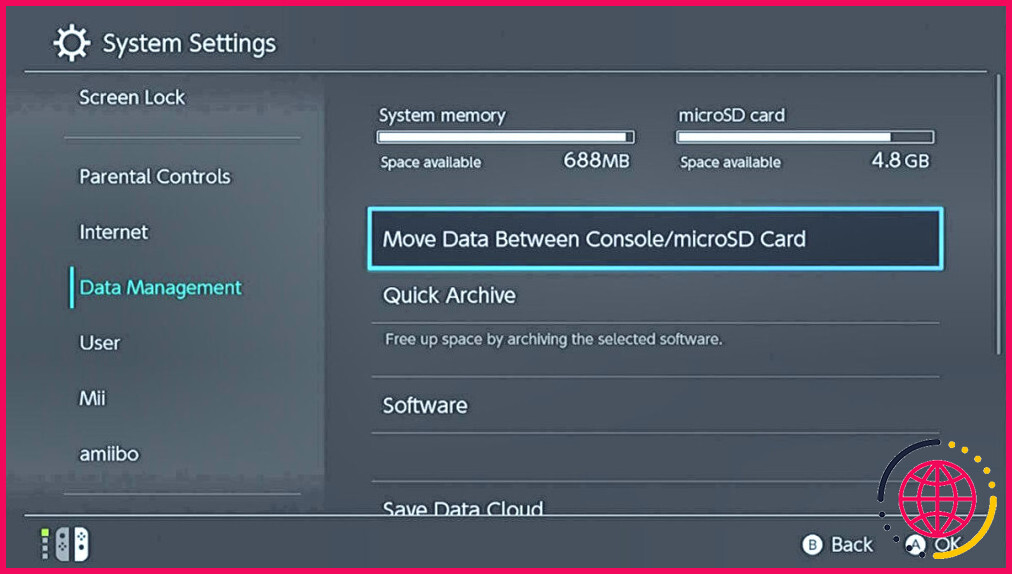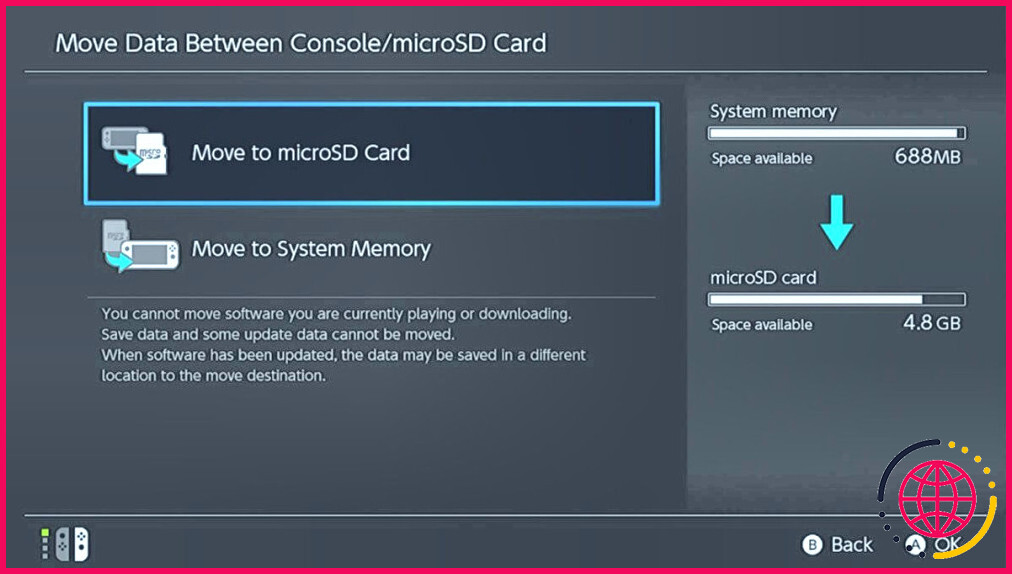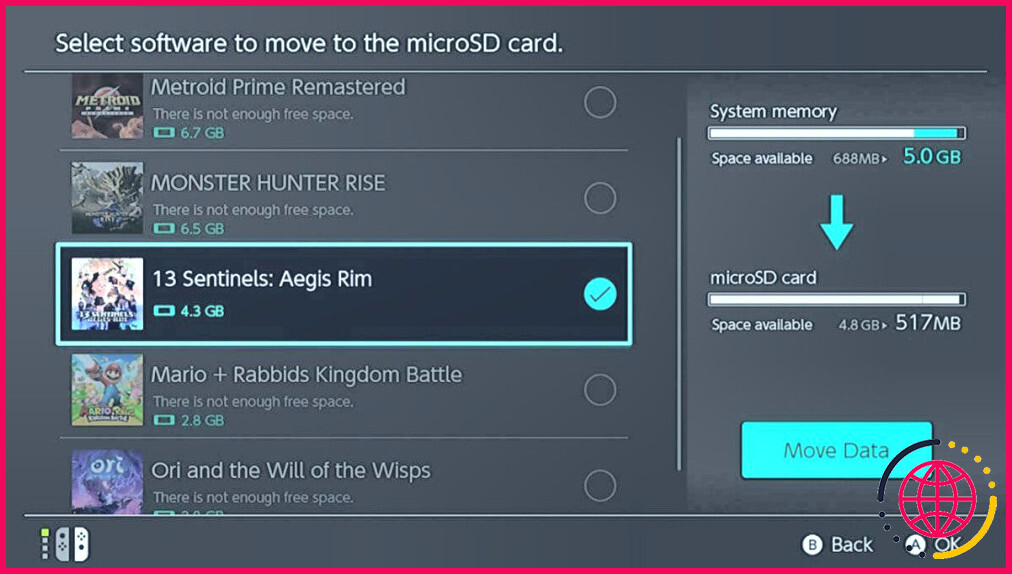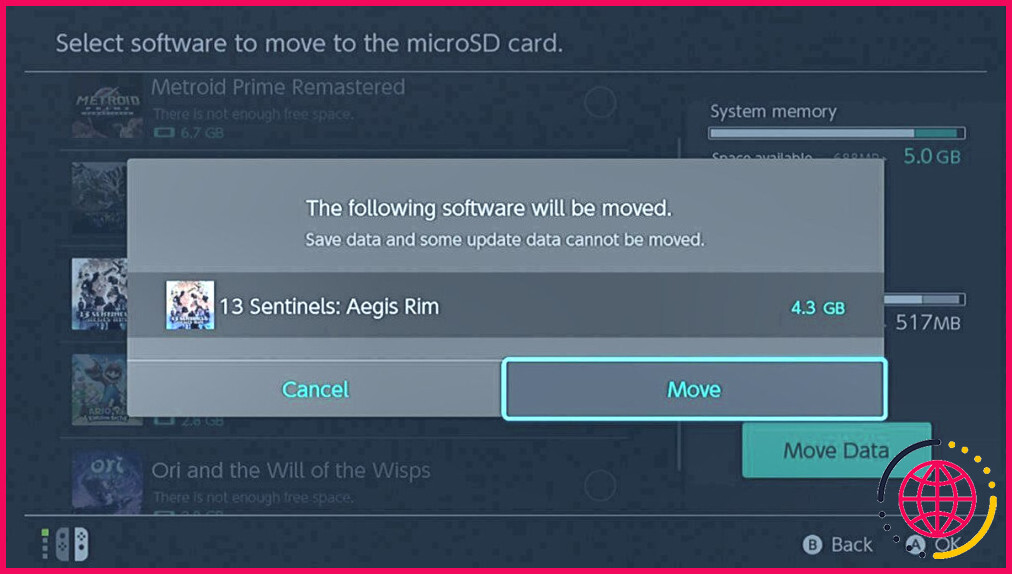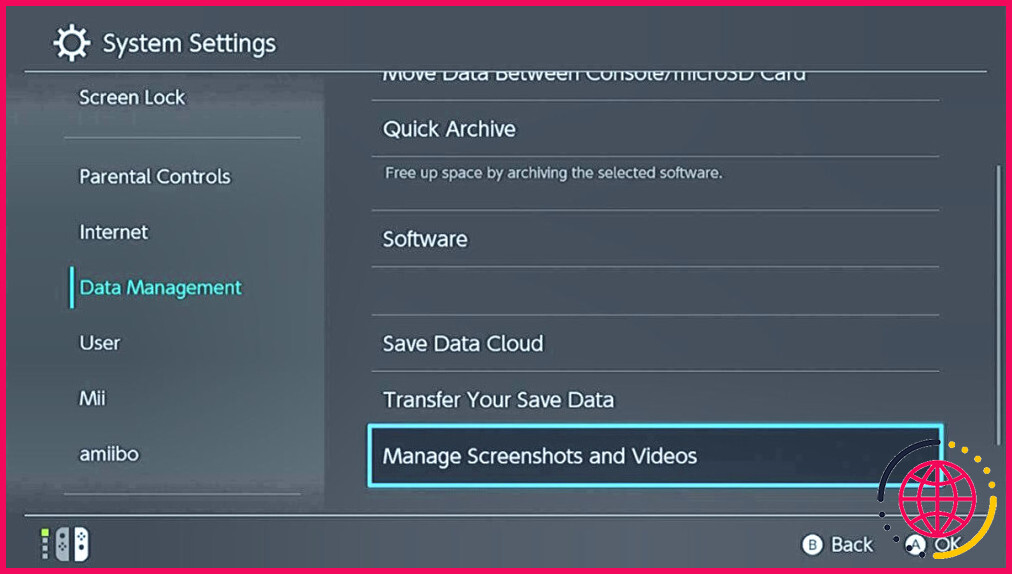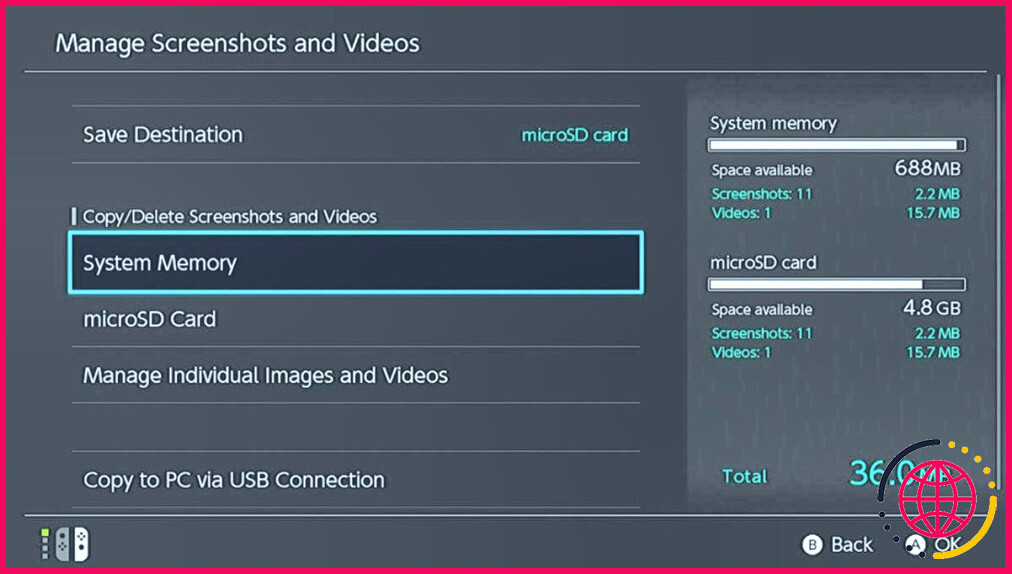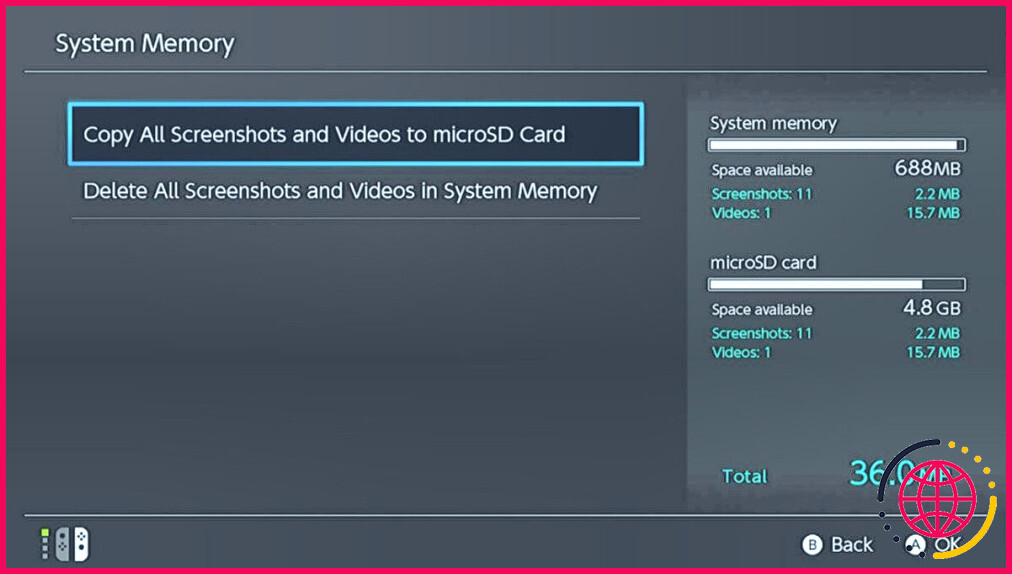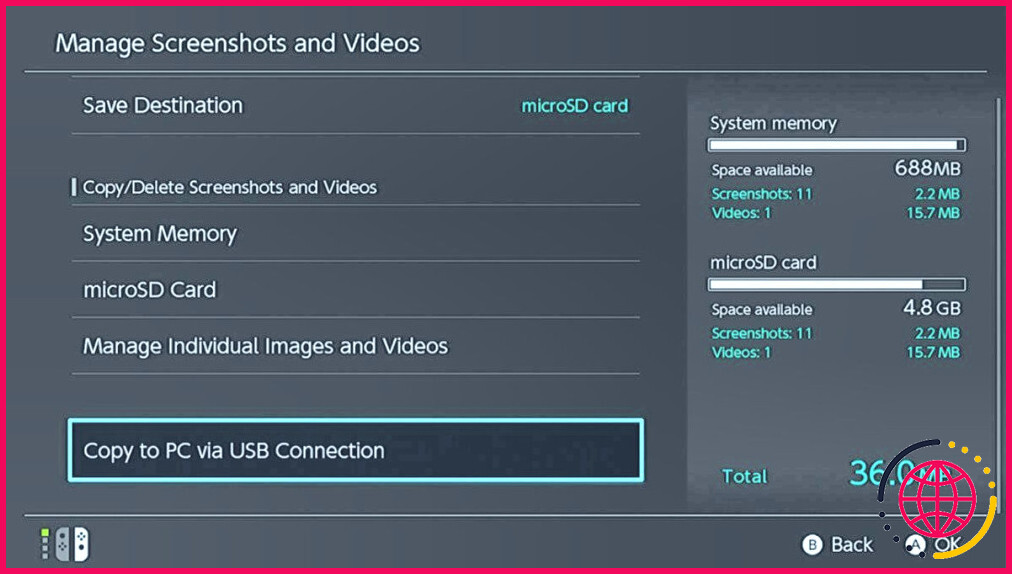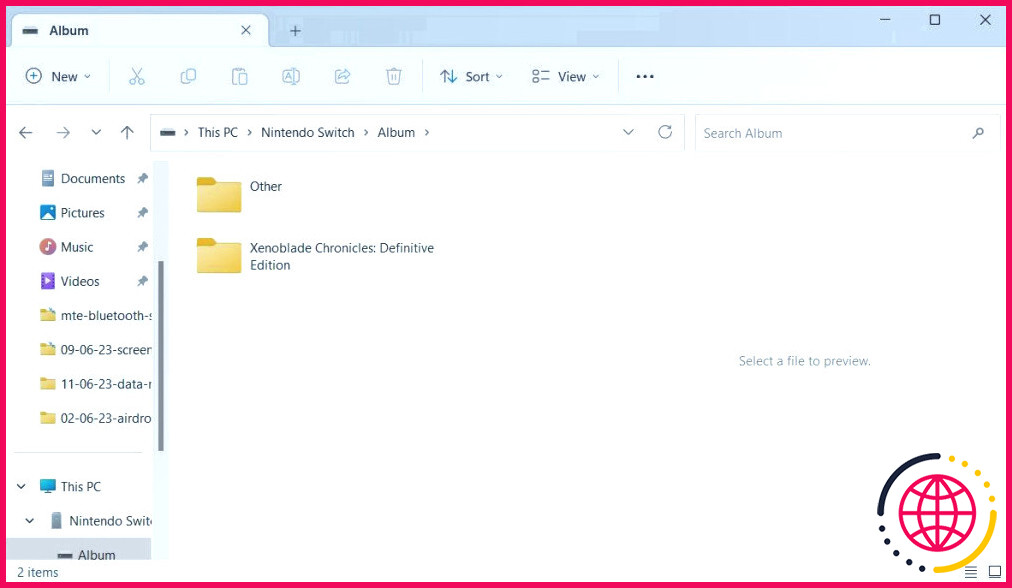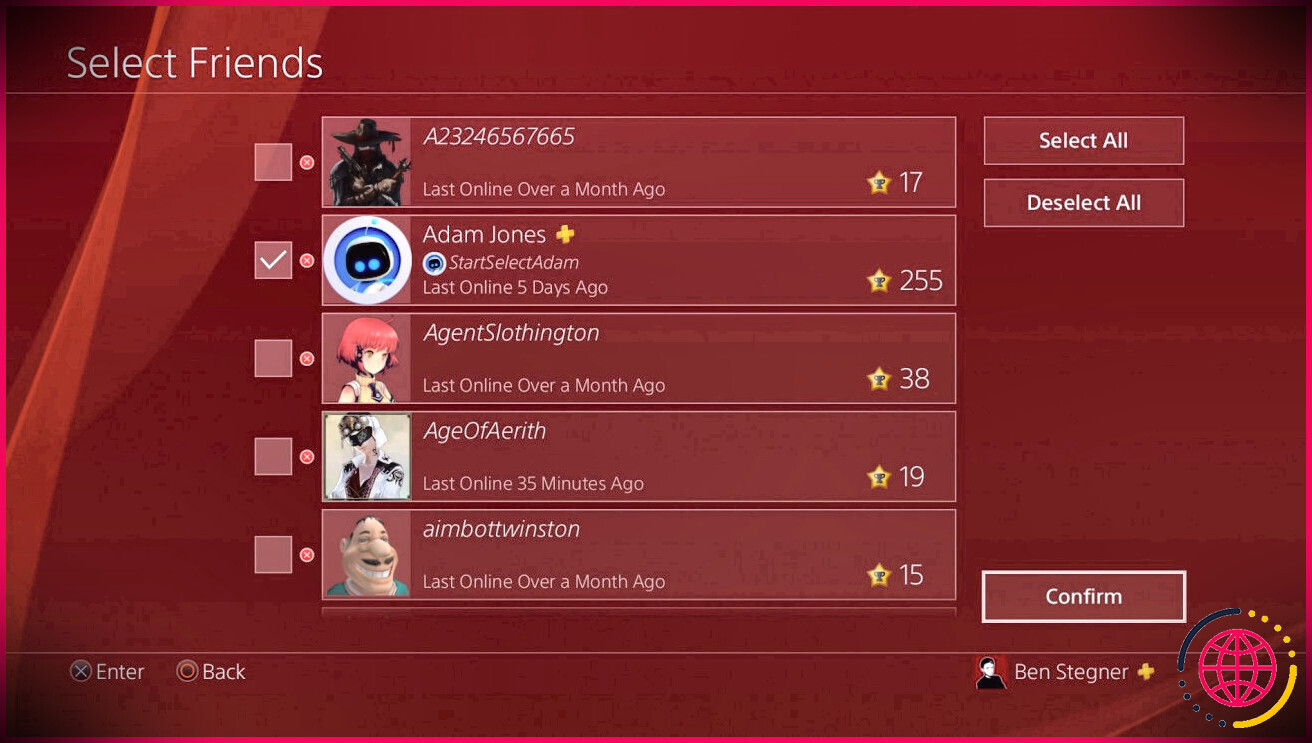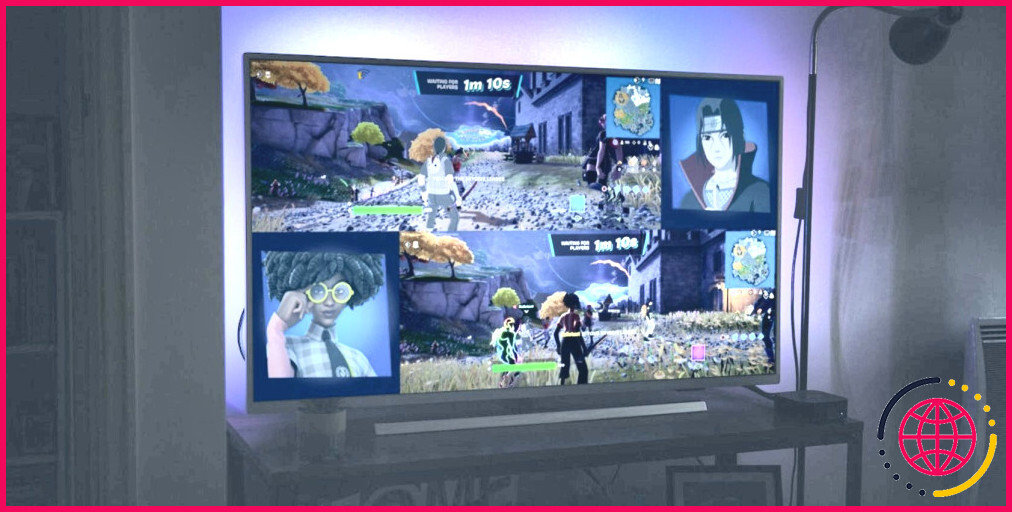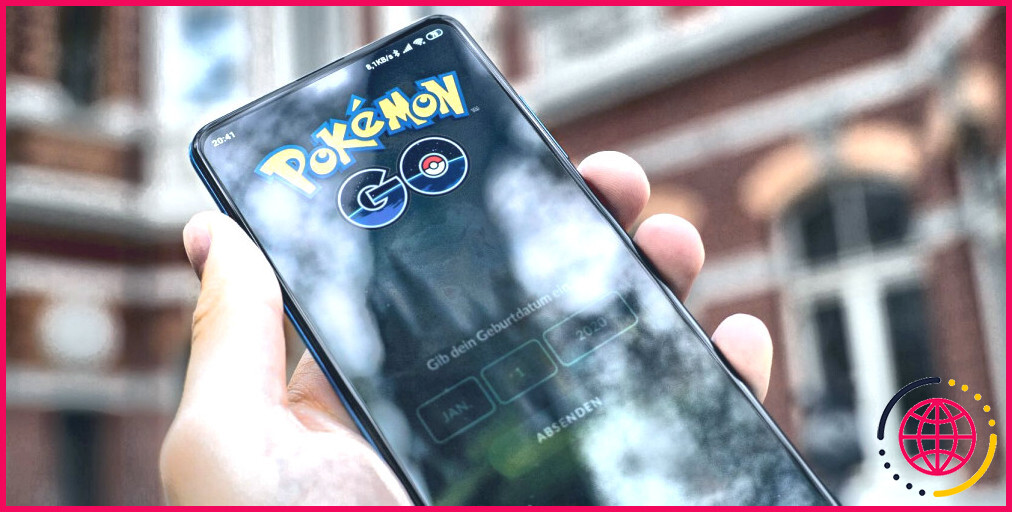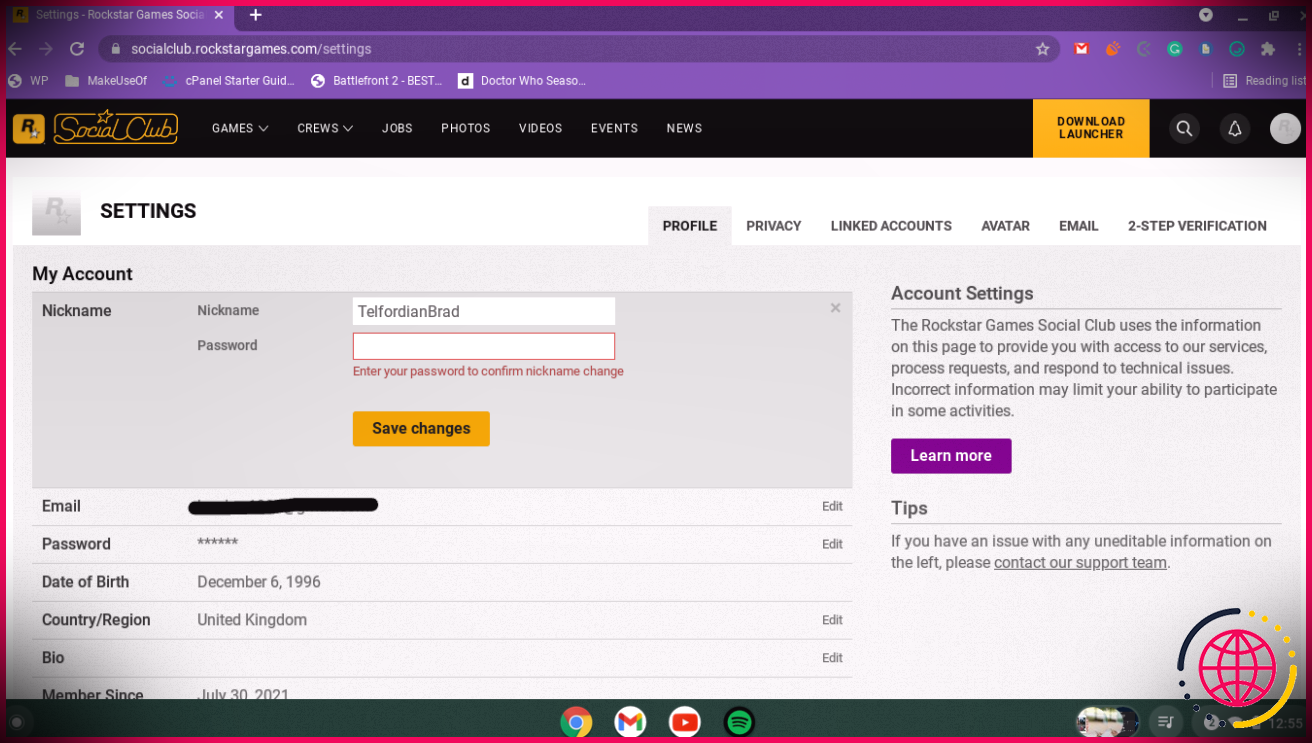Comment utiliser la gestion des données pour libérer de l’espace sur votre Nintendo Switch
Il peut être agaçant de vouloir installer un jeu sur votre Nintendo Switch, et de recevoir une notification vous indiquant qu’il n’y a pas assez d’espace dans la mémoire système de la console. Vous pouvez simplement supprimer certains jeux, captures d’écran et vidéos pour faire de la place, mais avec la gestion des données, vous pouvez libérer de l’espace sans perdre définitivement vos données de jeu et vos médias.
Voici comment la gestion des données peut vous aider à libérer de l’espace sur votre Nintendo Switch.
1. Transférez les données de jeu de votre Nintendo Switch vers une carte microSD
Si vous ne voulez pas supprimer un jeu tout en ne voulant pas qu’il occupe de l’espace de stockage sur votre Switch, vous pouvez le transférer sur une carte microSD. Après avoir inséré la carte microSD dans la Switch, suivez les étapes ci-dessous pour transférer les données de jeu :
- Allez à Paramètres du système sur votre Nintendo Switch.
- Dans le menu de gauche, faites défiler vers le bas et sélectionnez Gestion des données. De là, vous pouvez voir l’espace libre à la fois sur votre console et sur votre carte microSD.
- Dans le volet de droite, sélectionnez Déplacer les données entre la console et la carte microSD.
- Sélectionnez Déplacer vers la carte microSD.
- Dans le volet de gauche, sélectionnez le jeu que vous souhaitez transférer, puis sélectionnez Déplacer les données dans le volet de droite.
- Dans la fenêtre contextuelle, sélectionnez Déplacer et attendez la fin du transfert – le temps d’exécution varie en fonction de la taille du jeu et de ses données.
Il devrait maintenant y avoir de l’espace libre sur votre Nintendo Switch. Gardez toutefois à l’esprit que vous ne pourrez pas utiliser cette microSD sur une autre console Switch. Elle est verrouillée sur votre console, ce qui signifie que vous devez la formater si vous souhaitez l’utiliser sur une autre console.
2. Transférer des captures d’écran et des vidéos du stockage système vers la carte microSD et le PC.
Si vous faites beaucoup de captures d’écran et de vidéos, elles finiront par occuper une part importante du stockage de votre système. Grâce à la gestion des données, vous pouvez les transférer sur une carte microSD ou sur votre PC Windows.
Lorsque vous insérez la carte microSD dans votre Switch, elle devient automatiquement l’emplacement de stockage par défaut pour toutes les captures d’écran et les vidéos que vous réalisez à l’avenir.
Pour transférer les captures d’écran et les vidéos du stockage système vers une carte microSD, suivez les étapes ci-dessous :
- Allez à Paramètres du système sur votre Nintendo Switch.
- Faites défiler vers le bas et sélectionnez Gestion des données.
- Faites défiler vers le bas et sélectionnez Gérer les captures d’écran et les vidéos.
- Dans le menu Copier/Supprimer les captures d’écran et les vidéos sélectionnez Mémoire du système.
- Sélectionnez Copier toutes les captures d’écran et les vidéos sur la carte microSD. pour transférer le support hors de la console et libérer de l’espace.
Pour transférer les captures d’écran et les vidéos vers votre PC à l’aide de la gestion des données, procédez comme suit :
- Connectez votre Nintendo Switch à un ordinateur à l’aide d’un câble USB-C.
- Ouvrez la fenêtre de gestion des données de la Gérer les captures d’écran et les vidéos dans la gestion des données (étapes un à trois ci-dessus).
- Faites défiler vers le bas et sélectionnez Copier sur PC via la connexion USB.
- Vous devriez voir un pop-up sur votre Nintendo Switch qui dit « Votre console est maintenant connectée à votre PC ».
- Sur votre ordinateur, dirigez-vous vers Ce PC > Nintendo Switch > Album pour trouver les captures d’écran et les vidéos stockées sur la console. Chaque jeu et logiciel que vous avez capturé aura son propre dossier dédié.
- Déplacez les médias en les coupant et en les collant à l’emplacement souhaité sur votre ordinateur.
- Retournez sur votre Switch et sélectionnez Déconnecter dans la fenêtre contextuelle.
Les captures d’écran et les vidéos ne devraient plus se trouver dans le stockage de votre système.
3. Archiver des jeux sur votre Nintendo Switch
Si vous n’avez pas de carte microSD ou que vous n’avez plus d’espace sur le stockage externe, supprimer un jeu sur votre Nintendo Switch est logique. Mais qu’en est-il si vous souhaitez y rejouer à l’avenir ?
Eh bien, dans ce cas, vous devriez archiver le jeu sur votre Nintendo Switch, ce qui supprimera le jeu mais conservera ses données de sauvegarde dans le stockage système. Une fois que vous aurez redéchargé le jeu sur votre Nintendo Switch, vous pourrez reprendre là où vous vous étiez arrêté.
La gestion des données de la Nintendo Switch à la rescousse
Lorsque vous manquez d’espace sur la Nintendo Switch, vous pouvez simplement libérer de l’espace sans perdre vos jeux, captures d’écran et vidéos en les transférant sur une carte microSD. Vous pouvez même supprimer des jeux tout en conservant leurs données de sauvegarde à l’aide de la fonction Logiciel d’archivage. Tout cela est possible grâce à la gestion des données.
Comment libérer de l’espace de données sur ma Nintendo Switch ?
Cela se produit généralement lorsque le disque dur de votre Nintendo Switch ne dispose pas d’un espace de stockage suffisant pour sauvegarder les données du jeu.
- Essayez de libérer de l’espace en supprimant un autre jeu ou une autre application.
- Supprimez tous les fichiers de sauvegarde excessifs que vous avez sur votre système.
- Essayez de déplacer vos données de jeu sur une carte mémoire MicroSD.
Qu’est-ce que la gestion des données sur Switch ?
Qu’est-ce que la gestion des données ? La gestion des données permet de transférer les jeux Switch de votre console vers une carte microSD externe, ce qui permet de jouer aux jeux sauvegardés tout en évitant d’épuiser le stockage existant de votre système. Cependant, vos données de jeu sauvegardées seront toujours verrouillées sur la mémoire de votre système.
À quoi sert l’archivage des données sur Switch ?
Que fait un logiciel d’archivage ? L’archivage vous permettra de supprimer les logiciels téléchargés afin de libérer de l’espace tout en préservant l’icône du logiciel dans le menu principal. Pour en savoir plus sur la façon de retélécharger le logiciel en sélectionnant l’icône.
128 Go sont-ils suffisants pour la Switch ?
Cartes mémoire pour Nintendo Switch : FAQ Nous recommandons une carte SD de 128 Go pour la plupart des utilisateurs ; cela vous donnera assez de place pour environ 15 à 18 jeux Nintendo Switch sur votre console, mais il convient de noter que les titres indépendants plus petits prendront beaucoup moins d’espace.